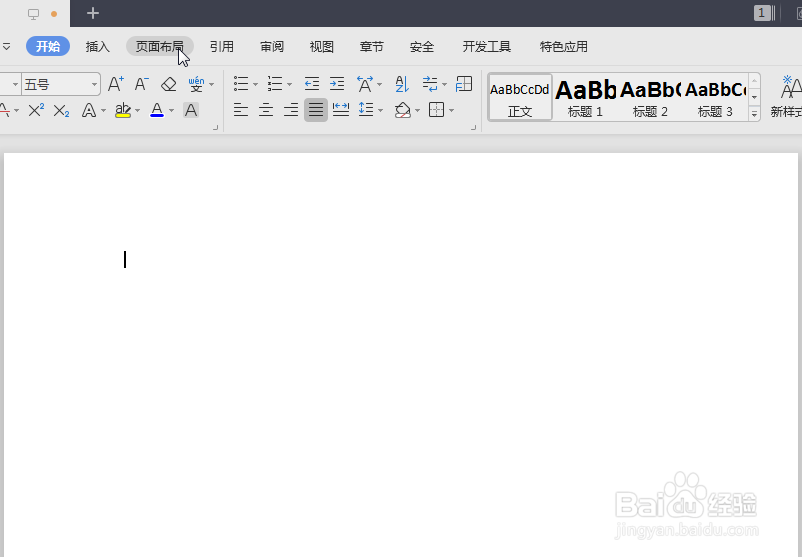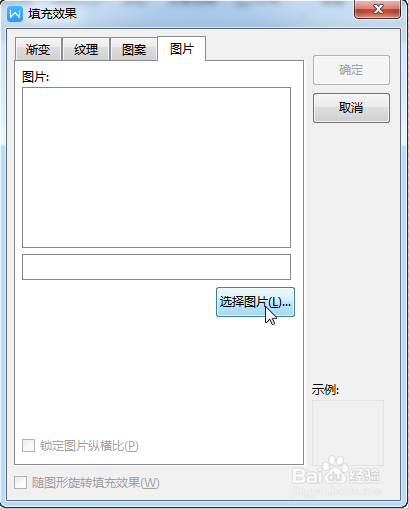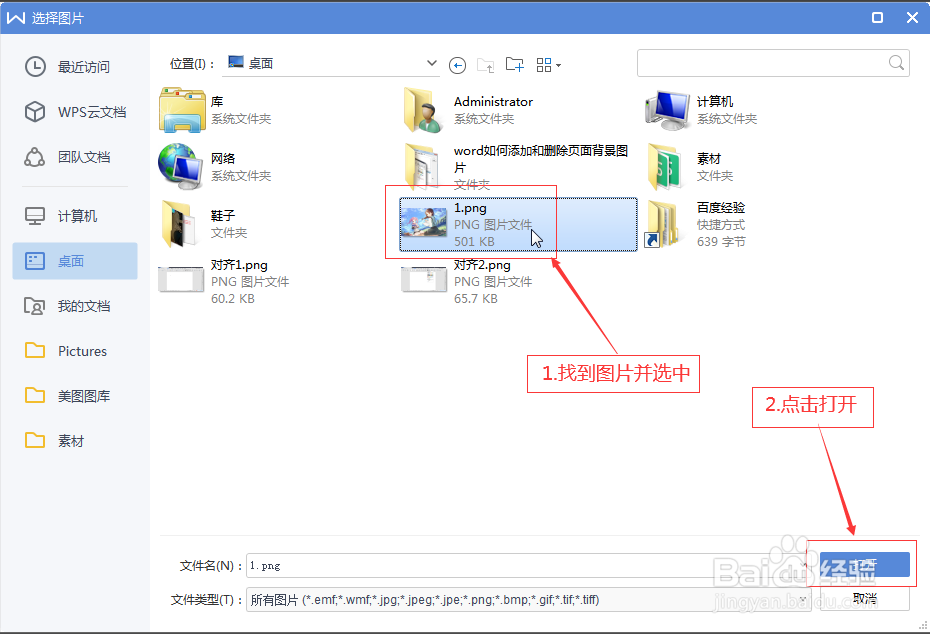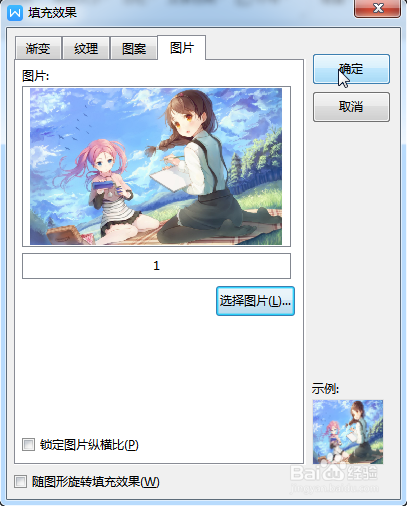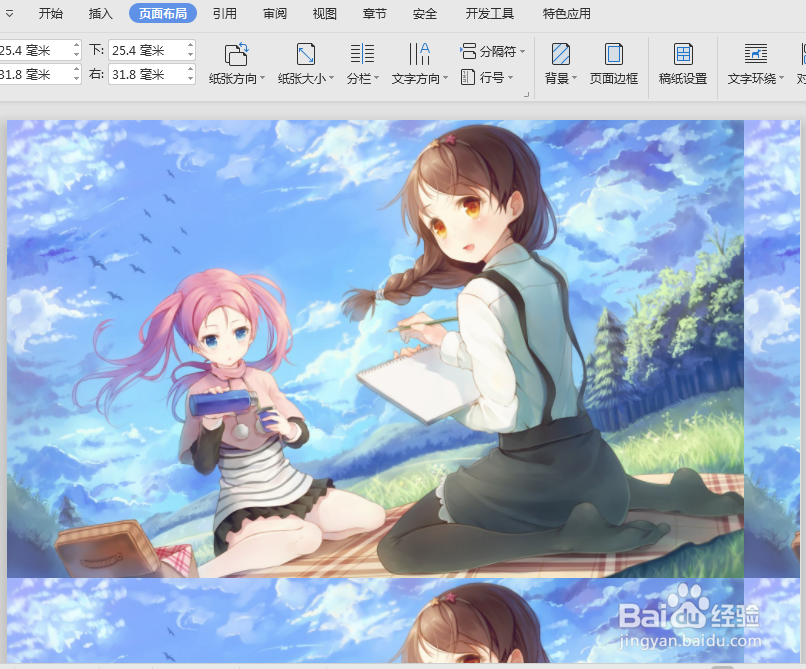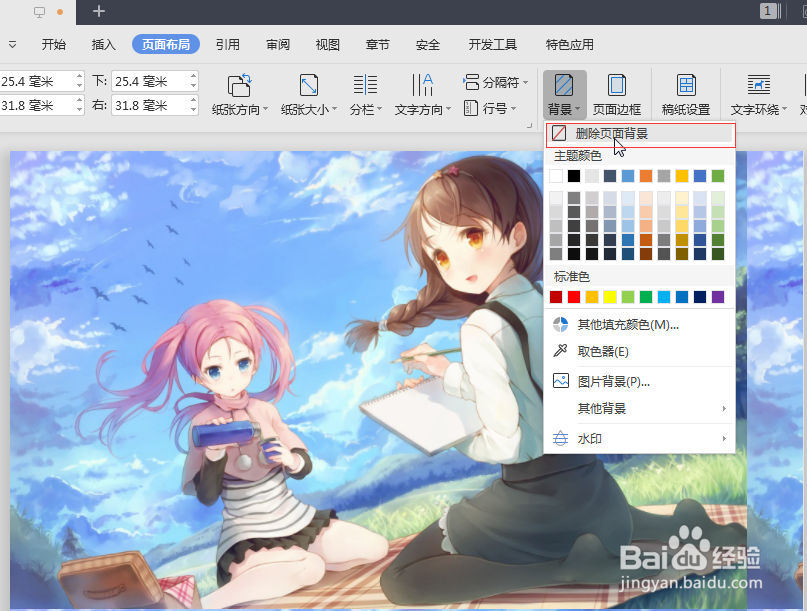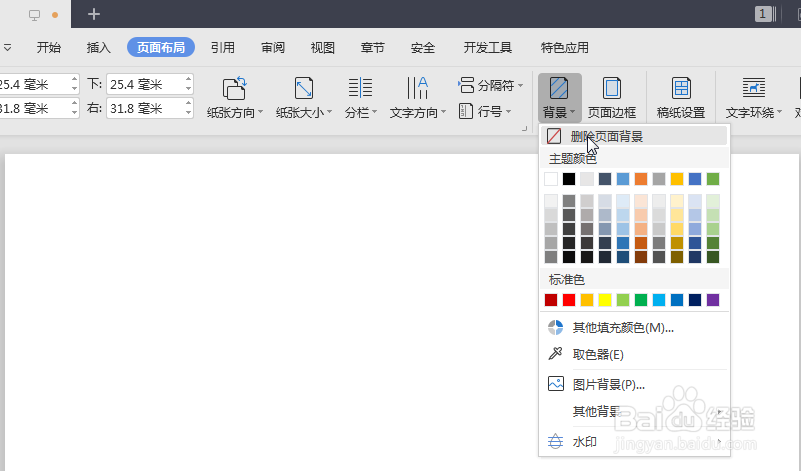Word如何添加和删除页面背景图片(基础篇)
1、打开Word“素材”,点击“页面布局”。
2、点击“背景-图片背景”。
3、弹出“填充效果”对话框,点击“选择图片”。
4、弹出“选择图片”对话框,找到图片,点击“打开”。
5、返回“填充效果”对话框,点击“确定”。
6、页面背景图片已添加,但是感觉并不合适。
7、于是点击“背景-删除页面背景”。
声明:本网站引用、摘录或转载内容仅供网站访问者交流或参考,不代表本站立场,如存在版权或非法内容,请联系站长删除,联系邮箱:site.kefu@qq.com。
阅读量:39
阅读量:77
阅读量:94
阅读量:57
阅读量:55